重修选课操作指南Word文件下载.docx
《重修选课操作指南Word文件下载.docx》由会员分享,可在线阅读,更多相关《重修选课操作指南Word文件下载.docx(7页珍藏版)》请在冰豆网上搜索。
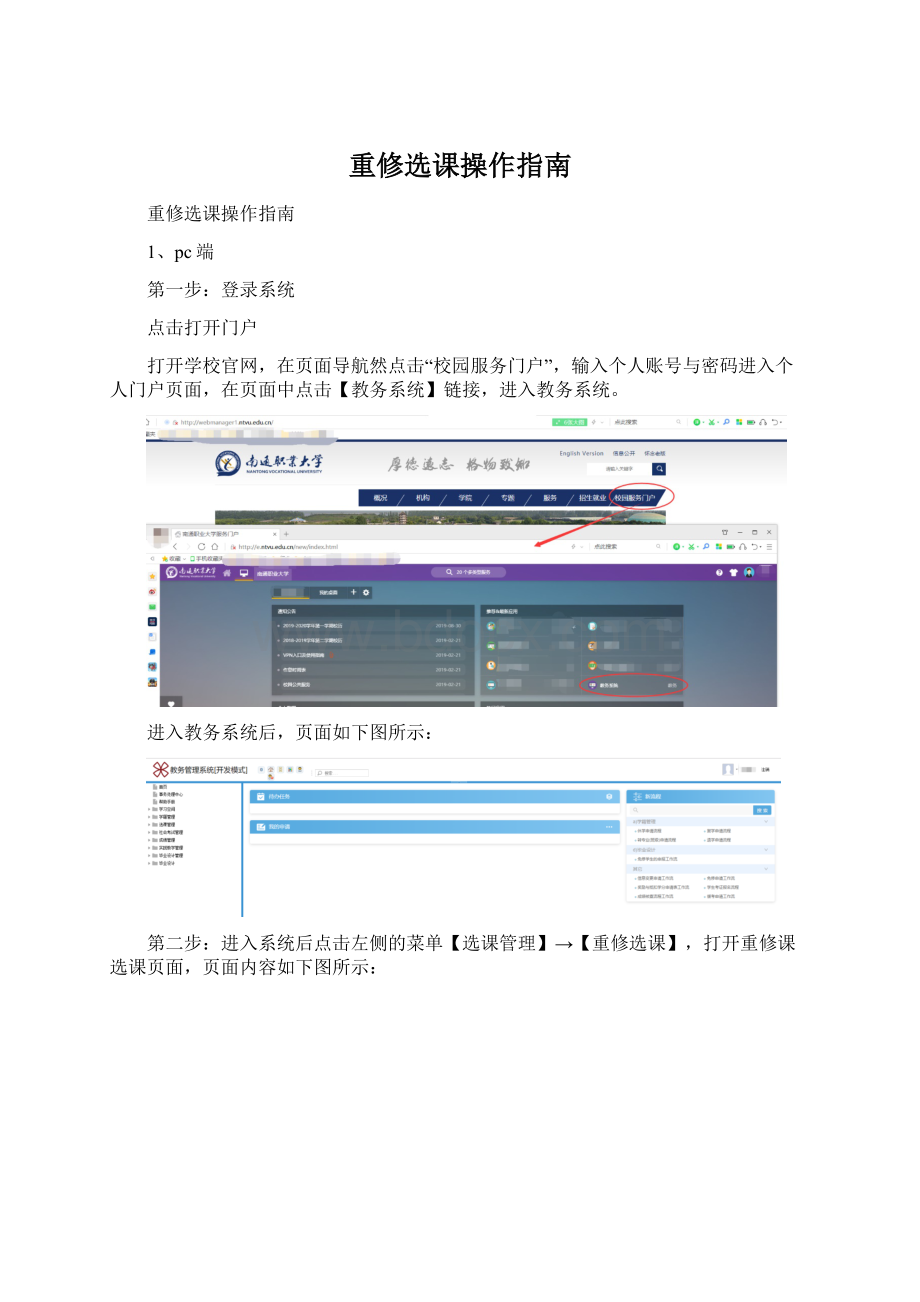
第一步:
登录系统
点击打开门户
打开学校官网,在页面导航然点击“校园服务门户”,输入个人账号与密码进入个人门户页面,在页面中点击【教务系统】链接,进入教务系统。
进入教务系统后,页面如下图所示:
第二步:
进入系统后点击左侧的菜单【选课管理】→【重修选课】,打开重修课选课页面,页面内容如下图所示:
第三步:
点击不及格课程信息展示可选班级信息,如下图所示:
如果点击课程之后,右边显示无数据,说明暂时没有该课程的开课班级,如图所示。
第四步:
点击选课按钮,完成选课。
第五步:
选课成功系统会提示选课成功,如果需要退选,请先点击退选按钮,退选成功后,再选择别的班级,退选操作如图所示
注意:
1、超过选课时间,无法选课。
2、超过限选门数,无法选课。
3、同一门课程,只能选择一个班级,超过无法选课。
4、限选人数为零无法选课。
5、尽量选择和之前挂科课程同一学分的班级,如果所选班级的学分过低,系统会给出提示,请慎重选择!
6、如果所选班级的上课时间和现有课程的上课时间冲突,系统会给出提示,请慎重选择!
2、移动端
登录今日校园,进入我的大学,点击教务系统,在事务办理中点击重修选课。
打开重修课选课页面,页面内容如下图所示:
点击请选择框,展示挂科课程信息,选择课程,展示可选班级信息,如图所示:
点击班级右侧加号,展示班级详情信息,如图所示:
点击选课按钮进行选课
第六步: